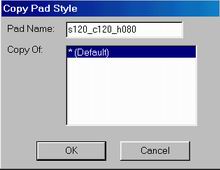Заглавная страница Избранные статьи Случайная статья Познавательные статьи Новые добавления Обратная связь КАТЕГОРИИ: ТОП 10 на сайте Приготовление дезинфицирующих растворов различной концентрацииТехника нижней прямой подачи мяча. Франко-прусская война (причины и последствия) Организация работы процедурного кабинета Смысловое и механическое запоминание, их место и роль в усвоении знаний Коммуникативные барьеры и пути их преодоления Обработка изделий медицинского назначения многократного применения Образцы текста публицистического стиля Четыре типа изменения баланса Задачи с ответами для Всероссийской олимпиады по праву 
Мы поможем в написании ваших работ! ЗНАЕТЕ ЛИ ВЫ?
Влияние общества на человека
Приготовление дезинфицирующих растворов различной концентрации Практические работы по географии для 6 класса Организация работы процедурного кабинета Изменения в неживой природе осенью Уборка процедурного кабинета Сольфеджио. Все правила по сольфеджио Балочные системы. Определение реакций опор и моментов защемления |
Установка поточних параметрів бар'єрів трасування ⇐ ПредыдущаяСтр 5 из 5
Для заборони прокладки провідників на окремих ділянках друкованої плати в системі P-CAD використовуються так звані бар'єри трасування. Команда Options / Current Keepout (див. Рис.12, б) дозволяє встановити поточний стиль відтворення бар'єрів трасування і їх вплив. При цьому бар'єри трасування можна відобразити у вигляді зафарбованою області (полігону - Polygon) або у вигляді ліній - Line (див. Рис. Справа). Прапорці в групі Layers (шари) дозволяють поширити дію бар'єру тільки на поточний шар (встановлений прапорець Current) або на все сигнальні шари (прапорець All).
Згладжування кутів полігонів
За командою Options / Current Radius (Параметри / Поточний радіус) встановлюються поточні параметри згладжування кутів полігонів (багатокутників) і інших елементів виконуються як полігони. При активізації цієї команди з'являється панель Options Current Radius (див. Рис. 13, в), на якій можна задати список допустимих радіусів згладжування (у вікні Radius) і встановити ступінь наближення полилинии згладжування до дузі кола (у вікні Current Chord Height - максимальне видалення хорди від окружності). За замовчуванням в системі встановлені три значення для радіусів згладжування: None - згладжування не проводиться; Crid і Crid / 2 - радіус згладжування дорівнює поточному кроці сітки або його половині.
а) б) в) Рисунок 14 – Варіанти згладжування кутів полігонів
Для прикладу на рис.14 наведені результати згладжування кутів полігонів вводяться як рівносторонній трикутники. На рис.14, а наведено полігон без згладжування кутів (вибрано значення None для радіуса згладжування). На рис. 7-14, б і 7-14, в наведені полігони з радіусом згладжування Grid / 2, але для першого величина Current Chord Height була встановлена рівної 0,2 мм, а для другого - 0,01 мм. Червона стрілка на рис 14, в вказує на центр дуги згладжування. • Доповніть список допустимих радіусів згладжування 1) Активізуйте команду Options / Current Radius. 2) На панелі Options Current Radius (рис.12, в) у вікні Radius наберіть потрібну установку радіусу. 3) Натисніть кнопку Add (додати). Нове значення буде відображатися у вікні списку. 4) Повторіть пп. 2-3 для всіх встановлюваних значень радіусів (див. Рис. 12, в). 5) Для видалення зайвого елемента зі списку вкажіть його курсором і натисніть кнопку Delete (видалити).
6) У вікні Current Chord Height встановіть необхідну величину максимального розбіжності між ідеальною і фактичної дугою. 7) Натисніть кнопку OK для завершення діалогу. Завдання імен стеків
• Задайте імена новим стилям стеків контактних майданчиків 1) Активізуйте команду Options / Pad Style. 2) На панелі Options Pad Style (див. Рис. 15) натисніть кнопку Copy для копіювання зазначеного в списку стилю в новий.
Рисунок 15 – Панель Options Pad Style
3) На панелі, що з'явилася Copy Pad Style (рис.16) у вікні Pad Name (ім'я стека) наберіть c110_p130_h090 і натисніть кнопку ОК.
Рисунок 16 – Завдання імені нового стилю
4) Повторіть пп. 2-3, вказуючи нові імена стилів - s120_h080, c120_h080, Tr200x050 Прийнято привласнювати осмислені імена стека, щоб їх потім було легше вибирати. Класифікація може бути різною. В даному випадку прийняті наступні угоди - вказується форма контактної площадки і її розміри (для складних стеків - по верствам), а потім вказується діаметр монтажного отвору. Таким чином, визначено такі стеки контактних майданчиків: s120_h080 - простий стек з майданчиком квадратної форми (буква s в імені від англійського слова square - квадрат) з розміром сторони 1,2 мм. Діаметр монтажного отвору - 0,8 мм (буква h в імені від англійського слова Hole - отвір); c120_h080 - простий стек з майданчиком круглої форми (буква c в імені від англійського слова circle - коло) діаметром 1,2 мм. Діаметр монтажного отвору - 0,8 мм; Tr200x050 - контактна площадка для планарного виводу на верхній стороні друкованої плати (Top), прямокутної форми (rectangle) розміром 2х0,5 мм c110_p130_h090- складний стек з контактними майданчиками різної форми - на верхній стороні друкованої плати майданчик кругла, на нижній - полігон. Діаметр монтажного отвору - 0,9 мм.
Установка параметрів простого стека Оскільки проводилося копіювання властивостей стека за замовчуванням реальні параметри контактних площадок не відповідають їх іменами. • Задайте параметри простого стека s120_h080 1) Вкажіть ім'я стилю в списку (див. Рис.15). 2) Натисніть кнопку Modify (Simple) (Змінити / Простий)
Рисунок 17 – Завдання параметрів простого стека
3) На панелі Modify Pad Style (Simple) (рис. 17) у вікні зі списком Shape (форма) виберіть прямокутну форму контактної площадки - Rectangle.
4) Висоту (height) і ширину (width) прямокутника встановіть рівній 1,2 мм. 5) В рамці Type виберіть значення Thru - наскрізний отвір. Для планарних висновків потрібно вибрати верхню (Top) або нижню (Bottom) сторони друкованої плати 6) У вікні Diameter рамки Hole задайте діаметр монтажного отвору дорівнює 0,8 мм і встановіть прапорець Plated, показуючи тим самим, що отвір металізовані. 7) В рамці Plane Connection для підключення до верствам металізації виберіть режим Thermal - з тепловими бар'єрами. При встановленому прапорі Direct контактна площадка підключається до шару металізації безпосередньо без зазорів. 8) В рамці Plane Swell для завдання зазору між областю металізації і контактною площадкою встановіть прапорець Use Global Swell, що б скористатися значенням, заданим в параметрах проекту Options / Configure. При необхідності можна задати локальний зазор для даного стека в вікні Local swell при скинутому прапорі Use Global Swell. 9) Натисніть кнопку ОК для закінчення діалогу. • Самостійно задайте параметри для стека c120_h080 Вказівка. Для форми контактної площадки виберіть еліпс (Ellipse) з однаковими по довжині осями. • Створіть контактну площадку для планарного виводу Вказівка. Керуйтеся Рис.18.
Рисунок 18 – Майданчик для планарного виводу
Установка параметрів складного стека Завдання параметрів для складного стека відрізняється різноманітністю можливостей. Задайте параметри верхньої контактної площадки складного стека c110_p130_h90 1) На панелі Options Pad Style вкажіть ім'я стилю в списку. 2) Натисніть кнопку Modify (Complex).
Рисунок 19 – Завдання параметрів верхньої контактної площадки
3) На панелі Modify Pad Style (Complex) (рис. 19) у вікні списку шарів Layers виберіть шар відповідний верхній стороні друкованої плати - Top. 4) У списку Shape виберіть необхідну форму контактної площадки. В даному випадку це еліпс (Ellipse). 5) Встановіть значення ширини (Width) і висоти (Height) в рамці Pad Definition рівними 1,1 мм, як показано на рис. 19. 6) У рамці Hole (отвір) задайте діаметр монтажного отвору дорівнює 0,9 мм. 7) Встановіть прапорець Plated (металізоване отвір). 8) Завдання значень XOffset і YOffset дозволяє змістити монтажний отвір щодо центру контактної площадки, як показано на рис. праворуч. 9) Установка прапорця Prohibit Copper Pour Connections дозволяє заборонити підключення контактної площадки до областям металізації на сигнальних шарах. 10) Натисніть кнопку Modify, щоб записати введені параметри. • Задайте параметри нижньої контактної площадки складного стека c110_p130_h90 1) На панелі Modify Pad Style (Complex) (рис. 19) у вікні списку шарів Layers виберіть шар відповідний нижньому боці друкованої плати - Bottom. 2) У списку Shape виберіть форму контактної площадки - Polygon (багатокутник). 3) Натисніть кнопку Modify. З'явиться панель Polygonal Pad Shapes (рис.20).
Рисунок 20 – Завдання параметрів полігону
4) Оскільки ніяких полігонів в проекті ще не визначено, доступна тільки одна функція - Regular Polygons (правильний багатокутник). Задайте число сторін (Sides), діаметр описаного кола (Diameter) і кут повороту (Rotation), як показано на рис. 20. 5) Натисніть кнопку Update, для перетворення фігури і кнопку ОК для закінчення діалогу. • Задайте параметри підключення стека до внутрішніх шарів металізації 1) У вікні списку шарів Layers виберіть (Plane)
2) Встановіть параметри контактної площадки як показано на рис. 21, а. Сенс параметрів, що вводяться розкривається на рис. 21, б.
а) б) Рисунок 21 – Підключення до верствам металізації. 3) Натисніть кнопку Modify, щоб записати введені параметри. У список шарів на панелі Modify Pad Style (Complex) крім шарів за замовчуванням можна додати будь-який існуючий в проекті шар, визначивши для нього параметри контактної площадки. • Доповніть список шарів 1) На панелі Modify Pad Style (Complex) (рис. 7-19) розкрийте список існуючих шарів у вікні зі списком Layer (Шар). 2) Виберіть з розкрився списку будь-якої шар, наприклад, Top Silk. 3) Форму контактної площадки виберіть Target 4) Ширину і висоту контактної площадки встановіть рівній 2 мм. 5) Натисніть кнопку Add. Новий шар з'явиться в списку Layers, як показано на рис. 22.
Рисунок 22 – Додавання нового шару
Будь знову доданий шар легко може бути вилучений зі списку. Для цього його потрібно вказати курсором і натиснути кнопку Delete. • Завершення редагування стеків контактних майданчиків 1) Видаліть шар Top Silk зі списку шарів. 2) На панелі Modify Pad Style (Complex) натисніть кнопку ОК для завершення операції створення складного стека контактних майданчиків. 3) На панелі Options Pad Style натисніть кнопку ОК для завершення роботи зі стеками контактних майданчиків. 4) Збережіть проект в папку «Шаблони» з ім'ям Налаштування PCB. Видалити або перейменувати розмови створених стилів КП Будь новостворений стиль контактної площадки може бути вилучений зі списку стилів КП. Для цього на панелі Options Pad Style необхідно відзначити, що видаляється стиль в списку і натиснути кнопку Delete. При видаленні стилю система видає попередження, що дана дія не може бути скасовано і просить його підтвердження (рис. 23).
Рисунок 23 – Приклад виконання Натиснувши на кнопку Purging Unused Pad Styles (Очищення невикористаних стилів) на панелі Options Pad Style, можна відразу видалити зі списку всі невикористані в проекті стилі контактних майданчиків. Для виконання цієї операції система також просить підтвердження, аналогічного показаному на рис. 23.
Рисунок 24 – Приклад виконання Для зміни імені будь-якого стилю необхідно вказати його в списку на панелі Options Pad Style і натиснути на кнопку Rename. На панелі, що з'явилася Rename Style (Перейменування стилю) у вікні New style name (див. Рис. 7-24) необхідно набрати нове ім'я стилю.
|
|||||||
|
Последнее изменение этой страницы: 2019-05-19; просмотров: 143; Нарушение авторского права страницы; Мы поможем в написании вашей работы! infopedia.su Все материалы представленные на сайте исключительно с целью ознакомления читателями и не преследуют коммерческих целей или нарушение авторских прав. Обратная связь - 3.21.100.34 (0.026 с.) |